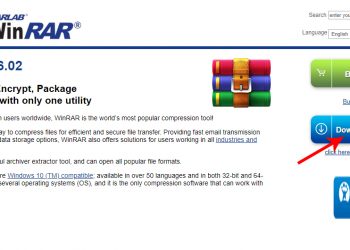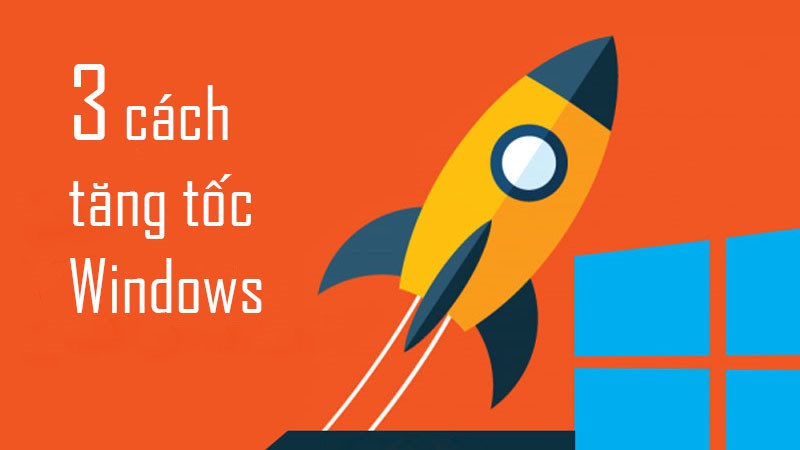Hướng Dẫn Chi Tiết Cách Hack Mật Khẩu Wifi WEP, WPA, WPA2
Trong thời đại kết nối số, mật khẩu Wi-Fi ngày càng được người dùng đặt ra một cách cẩn trọng và phức tạp hơn để đảm bảo an ninh mạng cho hệ thống. Tuy nhiên, điều này không có nghĩa là các biện pháp bảo mật này hoàn toàn miễn nhiễm với các kỹ thuật xâm nhập trái phép. Dù là mật khẩu được mã hóa hiện đại nhất, vẫn có những phương pháp để “hack pass wifi” thành công.
Những Chuẩn Mã Hóa Wi-Fi Cần Biết Khi “Hack Pass Wifi”
Trước khi đi sâu vào các phương pháp cụ thể, việc trang bị cho mình kiến thức cơ bản về các chuẩn bảo mật Wi-Fi là điều cần thiết. Khi thiết lập modem Wi-Fi, người dùng sẽ được yêu cầu lựa chọn một chuẩn bảo mật.
Việc lựa chọn chuẩn bảo mật càng cao và hiện đại sẽ giúp giảm thiểu đáng kể rủi ro bị tấn công. Hiện nay, có ba chuẩn bảo mật chính được sử dụng phổ biến trên hầu hết các thiết bị modem Wi-Fi:
- WEP
- WPA
- WPA2
Phân Biệt 3 Chuẩn Bảo Mật Wi-Fi Chính
1. Chuẩn Bảo Mật WEP (Wired Equivalent Privacy)
WEP là thuật toán bảo mật đầu tiên, ra đời từ những thập niên 90 và từng rất thịnh hành trên toàn thế giới. Tuy nhiên, WEP được đánh giá là một chuẩn mã hóa không mạnh mẽ, dễ dàng bị bẻ khóa bằng các phần mềm miễn phí chuyên dụng.
Dù đã trải qua nhiều lần nâng cấp, cải tiến, WEP chính thức bị “khai tử” vào năm 2004 do không còn đáp ứng được các yêu cầu về bảo mật trong môi trường mạng ngày càng phức tạp.
2. Chuẩn WPA (Wi-Fi Protected Access) và WPA2
WPA được phát triển nhằm thay thế giao thức WEP với nhiều cải tiến đáng kể. Chuẩn này bắt đầu được sử dụng phổ biến vào năm 2003, với giao thức WPA-PSK là được sử dụng nhiều nhất.

Minh họa chuẩn WPA và WPA2
Công nghệ bảo mật của WPA sử dụng mã hóa 256-bit, là công nghệ hiện đại nhất vào thời điểm đó. Tuy nhiên, WPA vẫn còn tồn tại những điểm yếu kế thừa từ WEP, cho phép các hacker có thể bẻ khóa chỉ trong vài phút.
Đến năm 2006, WPA được sửa đổi và nâng cấp thành WPA2, chuẩn bảo mật này được sử dụng phổ biến cho đến ngày nay. Hầu hết các hệ thống Wi-Fi hiện đại đều được thiết lập trên giao thức WPA2, mang lại sự an tâm tương đối nhờ khả năng bảo mật khá tốt.
Hướng Dẫn Chi Tiết Cách “Hack Pass Wifi” Chuẩn WPA2 – PSK
Mặc dù chuẩn bảo mật WPA2 được đánh giá cao về tính năng bảo mật và công nghệ tiên tiến, nó không đảm bảo an toàn tuyệt đối 100%. Bạn hoàn toàn có thể áp dụng các phương pháp để “hack pass wifi” chuẩn WPA2.
Hiện nay, có nhiều công cụ hỗ trợ việc dò tìm và bẻ khóa mật khẩu Wi-Fi một cách hiệu quả và tương đối đơn giản. Trong phần này, chúng tôi sẽ hướng dẫn chi tiết cách sử dụng một trong những phần mềm phổ biến nhất.
Dùng Aircrack-Ng để “Hack Pass Wifi”
Giờ đây, chúng ta sẽ tiến hành các bước để “hack pass wifi” của mạng lân cận.
Bước 1: Thiết lập Adapter Wi-Fi ở Chế Độ Monitor Mode – Airmon-Ng
Để thực hiện, bạn nên lựa chọn loại Adapter Wi-Fi có khả năng tương thích tốt với Kali Linux. Thiết bị này có vai trò quan trọng trong việc thu thập lưu lượng tín hiệu không dây.

Sau khi kết nối thiết bị, bạn cần mở cửa sổ Terminal và gõ lệnh: airmon-ng start wlan0. Lệnh này sẽ chuyển đổi cổng wlan0 thành mon0, đặt adapter vào chế độ giám sát.

Tiếp tục gõ lệnh airodump-ng mon0
Bước 2: Lấy Thông Tin Lưu Lượng với Airodump-Ng
Khi adapter Wi-Fi đã ở chế độ Monitor Mode, bạn có thể quan sát được toàn bộ lưu lượng truy cập không dây. Sử dụng lệnh airodump-ng để thu thập dữ liệu này.
Sau khi thực thi lệnh, một loạt thông tin quan trọng sẽ hiển thị, bao gồm địa chỉ MAC của các điểm truy cập (AP), kênh hoạt động, tốc độ, loại mã hóa và tên mạng (SSID).

Trong giao diện mới hiện ra, bạn sẽ thấy hai phần:
- Phần trên hiển thị danh sách các AP có thể quan sát được.
- Phần dưới hiển thị danh sách các client đang kết nối.
Bước 3: Tập Trung Airodump-Ng vào Một Kênh Cụ Thể
Để tăng hiệu quả, bạn cần tập trung vào một AP và kênh cụ thể để thu thập dữ liệu của nó. Để làm điều này, bạn cần biết địa chỉ BSSID và kênh của AP mục tiêu.
Tiếp tục gõ lệnh sau vào cửa sổ Terminal:
airodump-ng –bssid <địa chỉ BSSID> -c <số kênh> –write <tên file> mon0

Ví dụ cụ thể:
08:86:30:74:22:76: Đây là địa chỉ BSSID của thiết bị AP mục tiêu.-c 6: Đây là kênh mà AP đang hoạt động.WPAcrack: Đây là tên tệp bạn muốn lưu dữ liệu thu thập được.mon0: Đây là tên của adapter không dây đã được chuyển sang chế độ giám sát.
Bước 4: Sử Dụng Aireplay-Ng để Gửi Gói Tin Deauthentication
Để có thể thu thập được mật khẩu Wi-Fi, bạn cần kích hoạt quá trình xác thực lại từ một client đang kết nối với AP. Sử dụng lệnh sau trong cửa sổ Terminal:
aireplay-ng –deauth 100 -a <địa chỉ BSSID> mon0

Trong đó:
100: Số lượng gói tin deauthentication sẽ được gửi đi.08:86:30:74:22:76: Địa chỉ BSSID của AP.mon0: Tên adapter không dây.
Bước 5: Kết Hợp Với Airodump-Ng Để Bắt Tay (Handshake)
Sau khi quá trình xác thực lại được kích hoạt, Airodump-Ng sẽ cố gắng thu thập “bắt tay” (handshake) – dữ liệu trao đổi giữa client và AP khi kết nối.

Quá trình xác thực diễn ra, Airodump-ng sẽ cố gắng lấy “bắt tay” (handshake) để giải mã mật khẩu.
Quay trở lại cửa sổ Terminal kiểm tra. Nếu bạn thấy thông báo “WPA handshake” xuất hiện ở góc trên bên phải màn hình, điều đó có nghĩa là bạn đã thành công trong việc thu thập dữ liệu cần thiết.
Bước 6: Giải Mã Mật Khẩu Bằng Aircrack-Ng
Bây giờ, bạn đã có tệp chứa mật khẩu được mã hóa (ví dụ: WPArack-01.cap). Để giải mã, bạn cần sử dụng một danh sách mật khẩu (wordlist).

Mã hóa trong tệp WPAcrack cần được giải mã.
Gõ lệnh sau vào cửa sổ Terminal:
aircrack-ng <tên tệp .cap> -w <đường dẫn đến wordlist>
Ví dụ:
WPAcrack-01.cap: Tên tệp được tạo ra bởi Airodump-ng./pentest/passwords/wordlists/darkc0de: Đường dẫn đến tệp wordlist chứa các mật khẩu tiềm năng.
Quá trình giải mã có thể diễn ra từ vài phút, vài giờ, hoặc thậm chí vài ngày, tùy thuộc vào độ phức tạp của mật khẩu và kích thước của danh sách từ khóa. Khi mật khẩu được tìm ra, nó sẽ hiển thị trực tiếp trên màn hình.
Công Cụ Hack Wifi Trên Máy Tính PC/Laptop (Jumpstart & Dumpper)
Đối với người dùng máy tính để bàn hoặc laptop, có hai phần mềm hỗ trợ việc “hack pass wifi” là Jumpstart và Dumpper, với các bước thực hiện khá đơn giản.
- Link tải Jumpstart: //wapmienphi.info/download-jumpstart.html
- Link tải Dumpper: //wapmienphi.info/download-dumpper.html
Bước 1: Mở phần mềm Dumpper. Chọn “tất cả wifi”, sau đó nhấn “Quét”. Chọn một mạng Wi-Fi bạn muốn xâm nhập, rồi nhấn “Chạy JumpStart” và tiếp tục.

Mở phần mềm Dumpper và tiến hành quét Wi-Fi.
Bước 2: Chờ đợi thông báo xử lý kết nối hiển thị. Quá trình này thường chỉ mất một lát.

Sau khi quét bằng Dumpper, hãy kiên nhẫn chờ đợi.
Nếu thành công, kết quả sẽ hiển thị như trong hình.

Thành quả sau khi “hack pass wifi” thành công bằng Dumpper.
Để xem mật khẩu Wi-Fi đã truy cập được, bạn quay lại phần “hồ sơ” trong Dumpper.
Với các bước trên, bạn đã có thể dễ dàng thực hiện việc xâm nhập mạng Wi-Fi cho máy tính của mình.
Cách Hack Pass Wifi Trên Điện Thoại Android
Để thực hiện việc “hack pass wifi” trên điện thoại Android, thiết bị của bạn cần chạy hệ điều hành từ phiên bản Android 4.0 trở lên.
Bước 1: Tải và cài đặt ứng dụng AndroDumpper. Sau khi cài đặt, bạn mở ứng dụng lên.
Bước 2: Tải danh sách các mã PIN về theo đường dẫn được cung cấp (nếu có yêu cầu).
Bước 3: Mở ứng dụng lên, chọn “Try connect” rồi nhấn “Continue”.

Quét Wi-Fi bằng AndroDumpper.
Bước 4: Lựa chọn các tính năng có sẵn, chọn “Brutefore”, sau đó chọn vị trí lưu mã PIN và nhấn “OK”.
Với phương pháp này, bạn có thể áp dụng để “hack wifi” cho hầu hết các điện thoại Android.
Sử Dụng Phần Mềm Hack Pass Wifi WPA2-PSK (Reaver Pro)
Trong một số trường hợp, các phương pháp trên có thể không hiệu quả. Bạn có thể thử giải pháp dò mật khẩu Wi-Fi bằng ứng dụng chuyên dụng cho các mạng WPA2-PSK.
Phần mềm Reaver Pro được xem là một ứng dụng “hack wifi” mới nhất và có tỷ lệ thành công khá cao so với các ứng dụng cùng tính năng.
Nhiệm vụ của bạn rất đơn giản: tải phần mềm về máy và chọn “Start”.
- Link tải Reaver Pro: //productkeyforfree.com/reaver-pro/
Ngoài các phương pháp kỹ thuật trên, Wi-Fi luôn là lựa chọn hàng đầu cho người dùng máy tính và smartphone khi có nhu cầu truy cập Internet. Tuy nhiên, hầu hết các điểm Wi-Fi hiện nay đều cài đặt mật khẩu, yêu cầu nhập đúng mật khẩu mới có thể sử dụng. Thay vì tốn tiền cho cước 3G/4G hay tìm cách “xin ké”, bạn hoàn toàn có thể tìm hiểu mật khẩu của các Wi-Fi gần nhất một cách dễ dàng với các thủ thuật sau.
Tìm Mật Khẩu Wifi Gần Bạn Trên Máy Tính

Trên trình duyệt bất kỳ của máy tính, truy cập vào trang web opennetmap.co. Những chấm đỏ trên bản đồ đại diện cho các Wi-Fi có mật khẩu mà bạn có thể sử dụng miễn phí khi đến khu vực đó. Nhấn vào chấm đỏ gần bạn nhất để xem tên Wi-Fi và mật khẩu truy cập.
Tìm Mật Khẩu Wifi Gần Bạn Trên Điện Thoại

Trước hết, bạn cần bật tính năng Định vị GPS trên điện thoại của mình.

Tiếp theo, sử dụng trình duyệt để truy cập vào trang web opennetmap.co. Nhấn vào chấm đỏ gần vị trí của bạn để lấy tên và mật khẩu Wi-Fi.

Nếu bạn gặp khó khăn trong việc định vị hoặc tìm đường đến khu vực có sóng Wi-Fi, hãy nhấn giữ vào đoạn số trong dòng “Location” và chọn sao chép.

Dán đoạn số vừa sao chép vào khung tìm kiếm của ứng dụng Google Maps. Sau đó, chọn “Chỉ đường”.

Chọn “Bắt đầu” để Google Maps hướng dẫn bạn đường đi đến khu vực có sóng Wi-Fi mong muốn. Một mẹo nhỏ để tiết kiệm dung lượng dữ liệu là tắt 3G/4G trên điện thoại, vì Google Maps chỉ cần GPS để xác định vị trí liên tục.
“`